Windows10自動更新后電腦進不到系統(tǒng)怎么辦?
Windows10自動更新后電腦進不到系統(tǒng)怎么辦?在設(shè)備上安裝特定更新后,可能會發(fā)生開機黑屏。已經(jīng)無法正常進入系統(tǒng),需進入Windows RE中進行相關(guān)操作。如果更新后出現(xiàn)黑屏,可以嘗試通過卸載最近的更新來修復(fù)錯誤。

卸載更新的方法:
1、在安全模式中卸載更新(此方法適用于Win10 1809之前的版本)
在進入安全模式之前,需要先進入 Windows RE恢復(fù)模式。
非正常啟動三次,可進入Windows RE恢復(fù)模式。具體操作方法如下:
按住電源按鈕 10 秒鐘以關(guān)閉設(shè)備。
再次按電源按鈕以打開設(shè)備。
看到 Windows 啟動(重啟時顯示ASUS的LOGO)后,立即按住電源按鈕 10 秒鐘關(guān)閉設(shè)備。
再次按電源按鈕以打開設(shè)備。
在 Windows 重啟時,按住電源按鈕 10 秒鐘設(shè)備。
再次按電源按鈕以打開設(shè)備。
讓設(shè)備完全重啟以進入 WinRE。
進入Windows RE后,按照如下圖例中的步驟進入安全模式:
第一步:在“選擇一個選項”屏幕上,依次選擇“疑難解答”》“高級選項”》“啟動設(shè)置”》“重啟”。
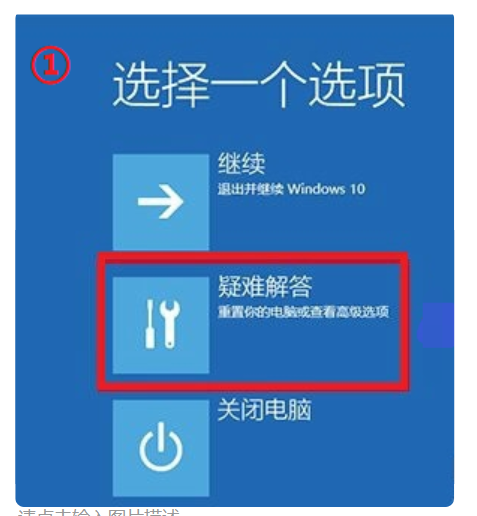
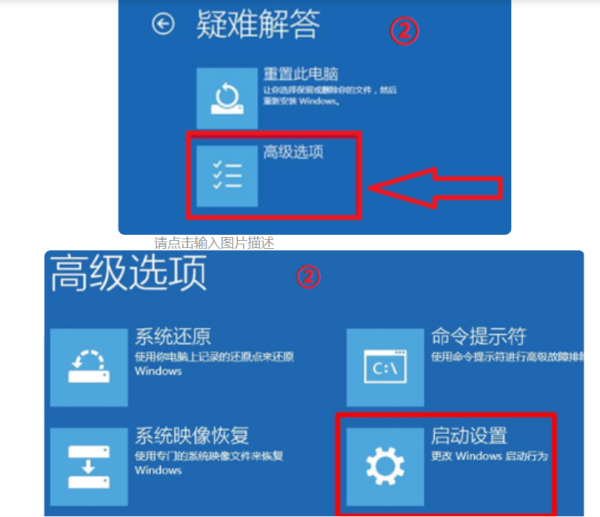

第二步:設(shè)備重啟后,將看到選項菜單。建議按數(shù)字鍵“5”或者按“F5”鍵進入網(wǎng)絡(luò)安全模式。
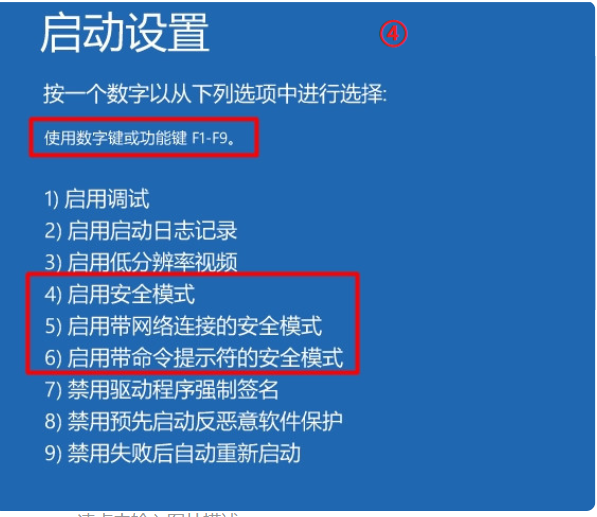
當(dāng)設(shè)備處于安全模式后,按照以下步驟在控制面板中卸載最近的更新:
在任務(wù)欄上的搜索框中(也可使用Windows鍵+Q鍵組合鍵呼出搜索框),鍵入“控制面板”,然后從結(jié)果列表中選擇“控制面板”。
在“程序”下,選擇“卸載程序”。如果使用的是大/小圖標(biāo)視圖,請在“程序和功能”下面選擇“卸載程序”。
在左側(cè),選擇“查看已安裝的更新”,然后選擇“安裝時間”,按安裝日期對更新進行排序以查看最新更新。
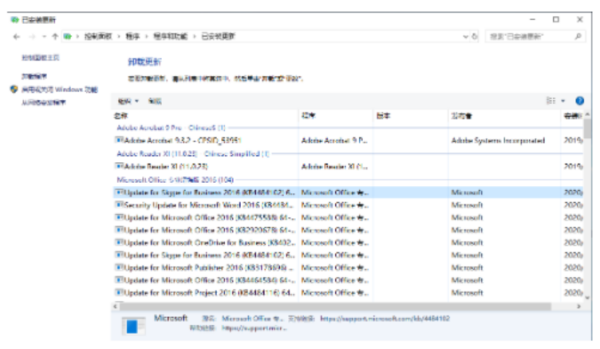
右鍵單擊卸載最近的更新,然后選擇“是”以進行確認(rèn)。
PS:并非所有已更新補丁都會顯示在列表中。
卸載操作完成后,進行重啟操作,查看機臺是否能正常進入系統(tǒng),用以驗證是否解決“系統(tǒng)因更新后發(fā)生藍(lán)屏無法進入系統(tǒng)”。
2、在Win RE中卸載更新(此方法適用于Win10 1809及更高版本)
非正常啟動三次,可進入Windows RE恢復(fù)模式。具體操作方法如下:
按住電源按鈕 10 秒鐘以關(guān)閉設(shè)備。
再次按電源按鈕以打開設(shè)備。
看到 Windows 啟動(重啟時顯示ASUS的LOGO)后,立即按住電源按鈕 10 秒鐘關(guān)閉設(shè)備。
再次按電源按鈕以打開設(shè)備。
在 Windows 重啟時,按住電源按鈕 10 秒鐘設(shè)備。
再次按電源按鈕以打開設(shè)備。
讓設(shè)備完全重啟以進入 WinRE。
進入Windows RE后,按照如下圖例中的步驟進行操作:
第一步:在“選擇一個選項”屏幕上,依次選擇“疑難解答”》“高級選項”》“卸載更新”
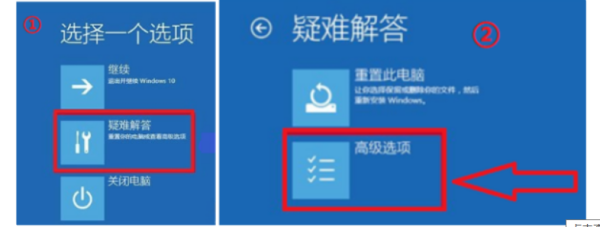
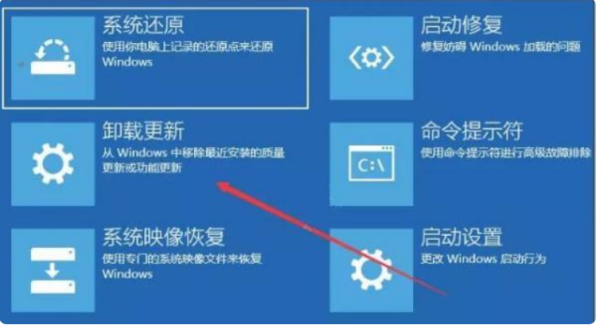
第二步:在“選擇一個選項”屏幕上,選擇“卸載最新的質(zhì)量更新”或“卸載最新的功能更新“。
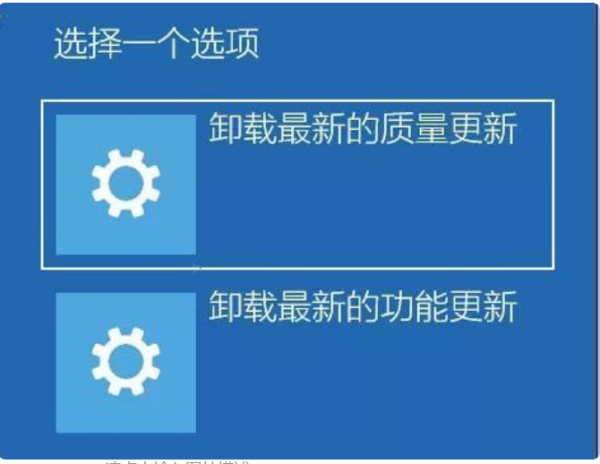
卸載操作完成后,進行重啟操作,查看機臺是否能正常進入系統(tǒng)
相關(guān)文章:
1. Win10顯卡驅(qū)動降級怎么操作?2. Win10系統(tǒng)輸入法無法切換怎么辦?3. WinXP更新顯卡驅(qū)動后花屏怎么辦?4. Win10跨設(shè)備共享就近共享如何使用和關(guān)閉?Win10跨設(shè)備共享就近共享使用方法5. UAC是什么?Windows10使用組策略更改UAC等級的方法6. MSDN我告訴你Win10哪個版本最穩(wěn)定?MSDN我告訴你Win10哪個版本最穩(wěn)定詳解7. Win10取消開機彈出msn中文網(wǎng)的方法8. 統(tǒng)信UOS系統(tǒng)怎么禁止窗口特效? 統(tǒng)信關(guān)閉窗口特效的技巧9. Win10家庭版1909使用MediaCreationTool20H2出現(xiàn)錯誤提示0x800707E7-0x3000D怎么辦?10. Win10屏幕虛擬鍵盤過大該怎么解決?怎么調(diào)節(jié)Win10屏幕虛擬鍵盤過大
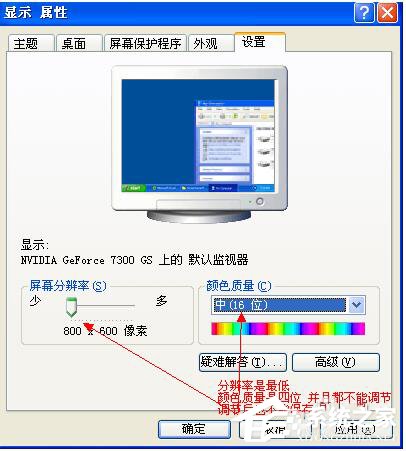
 網(wǎng)公網(wǎng)安備
網(wǎng)公網(wǎng)安備